Gold und Glitzer passen doch immer zu uns Mädchen, oder? 😉 Erst recht, wenn wir mit unserem Business die Welt ein kleines bisschen strahlender machen. Aber Du hast keine Idee, wie Du den goldenen Schimmer in Dein Marketing bringen sollst? Dann zeige ich Dir heute, wie Du Dein Logo mit Gold füllen kannst. Ganz easy Schritt für Schritt.
Welches Format hat die Bilddatei Deines Logos?
Du hast Dein Logo vermutlich in einer jpg- oder png-Datei vorliegen. Bei beiden Dateiformaten wird Dein Logo in unterschiedlich farbigen Pixeln abgebildet. Das heißt, wenn Du das Logo auf dem Bildschirm stark vergrößerst, siehst Du, dass es aus lauter kleinen Punkten besteht.
Eine solche Pixeldatei kannst Du nicht mit einem Muster füllen. Deshalb musst Du Deine Bilddatei zuerst in eine Datei umwandeln, bei der Dein Logo in Kurven, sogenannten Vektoren, dargestellt wird. Diese Kurven funktionieren wie Rahmen, die Du mit Farben, aber auch mit jedem Muster füllen kannst, das Dir gefällt. Eben auch mit Gold.
Schritt 1: Pixel in Kurven umwandeln
Es gibt Webseiten, auf denen Du online eine Datei umwandeln kannst: die Converter. Auf Image to Vector kannst Du Dein Logo online von einer Pixel- in eine Vektordatei umwandeln. Dafür lädst Du das Logo über den Button „Choose a file“ hoch. Die übrigen Einstellungen kannst Du so lassen. Dann klickst Du auf „Generate“ und speicherst anschließend mit einem Klick auf „Download SVG“ die erzeugte Datei auf Deinem Rechner ab.
Schritt 2: Logo mit Gold füllen
Anschließend öffnest Du den Gravit-Designer. Mit Gravit kannst Du online und ohne ein Profi-Programm Vektordateien bearbeiten.
Du wählst aus der linken Leiste den Punkt „Open from Computer“ und wählst Deine zuvor abgespeicherte SVG-Datei aus. Wenn Du in der geöffneten Datei mit der Maus über Dein Logo fährst, erkennst Du die Kurven, aus denen die unterschiedlichen Farbbereiche Deines Logos bestehen. Dann wählst Du durch Anklicken den Bereich aus, den Du mit Gold füllen willst.
In meinem Beispiel möchte ich das weiße S mit Gold füllen. Dazu klicke ich es an und gehe dann in der rechten Spalte auf „Fills“. Ich klicke auf das weiße Farbfeld, worauf sich ein Untermenü für die Farbwahl öffnet. Ganz oben im Untermenü gibt es den Button „Texture“. Mit einem Klick darauf wird das Weiß entfernt.
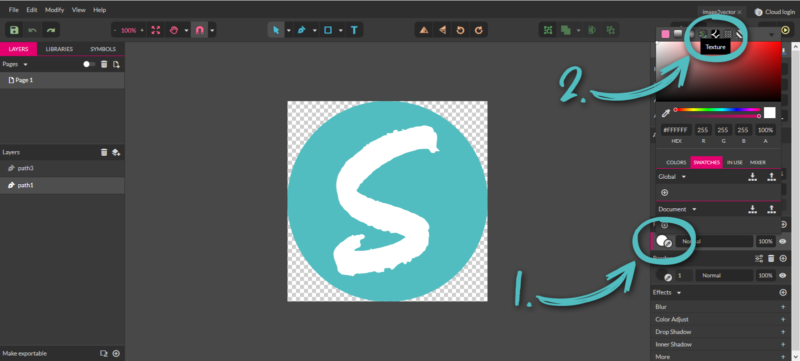
Unter „Choose Image“ kann ich nun eine auf meinem Rechner gespeicherte Bilddatei als Hintergrund für das S auswählen. Ich wähle eine goldene Fläche. Durch das Verstellen des Reglers kann ich noch einstellen, ob der Hintergrund größer oder kleiner dargestellt werden soll.
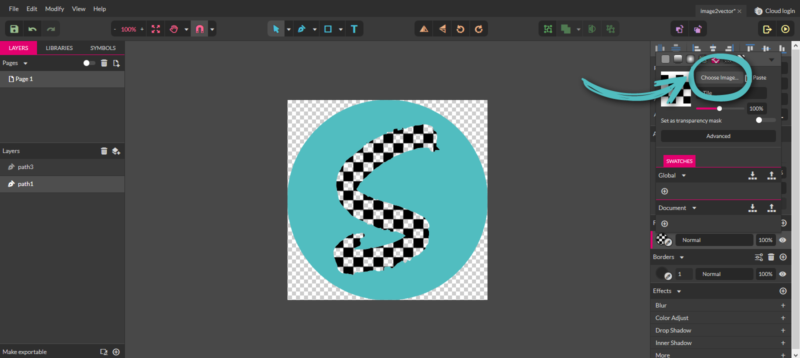
Fertig!
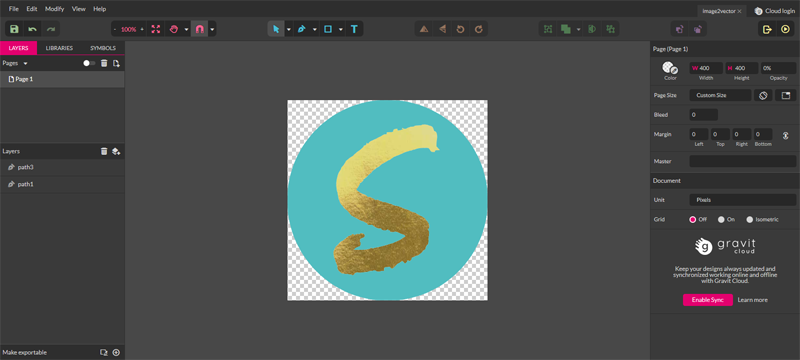
So kannst Du ganz einfach Dein Logo mit Gold füllen. Oder mit jedem anderen Hintergrund, den Du magst.
Gratis-Workbook "Logo mit Gold füllen"

Das Gratis-Workbook führt Dich Schritt für Schritt durch den gesamten Prozess, wie Du Dein Logo mit Gold füllst. Garantiert ohne Technik-Frust! Klick’ hier, um das Workbook gratis und ganz ohne Verpflichtungen downzuloaden.
Ich will Dein Marketing leicht machen! Deshalb erhältst du meine Vorlage ganz unkompliziert per Download. Hast Du Lust auf noch mehr kostenlose Vorlagen? Melde Dich einfach zum Newsletter an und Du verpasst nichts mehr.
Du bekommst neue Blogbeiträge, kostenlose Tipps und Informationen zu meinen Produkten. Kein Spam, keine Weitergabe der Daten. Du kannst dich jederzeit wieder abmelden. Hinweise zum Datenschutz, Widerruf und der Protokollierung erhältst du unter Datenschutz.
Toll, dass Du auch als Nicht-Designer Dein Marketing am eigenen Rechner nach Deinen Vorstellungen gestalten kannst, oder? Magst Du mir in den Kommentaren über Deine Erfahrungen berichten? Ich freu’ mich drauf!

![1863[1] Logo mit Gold füllen](https://selfmademarketing.de/wp-content/uploads/elementor/thumbs/18631-ns8ymvho7jzk9tbjtmsmn9bykweyp13y80imprzgc0.jpg)





4 Kommentare zu „It’s time to shine! So kannst Du Dein Logo mit Gold füllen“
Liebe Jana,
super toll und einfach erklärt. Sehr wertvoller Beitrag für mich. Herzlichen Dank!
Vielen, vielen Dank für diese schöne Rückmeldung, Marianne! Das freut mich sehr!
Hallo Jana,
das ist ja mal eine coole Sache. Danke für den Tipp.
Viele Grüße
Heike von glueckswomen.de
Sehr gerne, Heike 😉
Kommentarfunktion geschlossen.